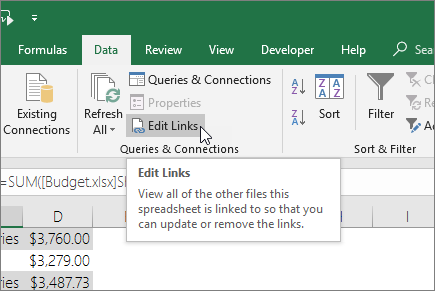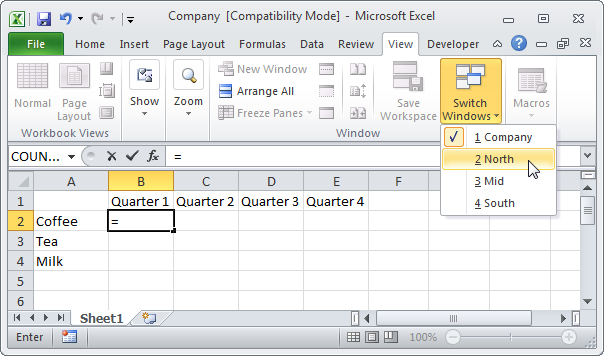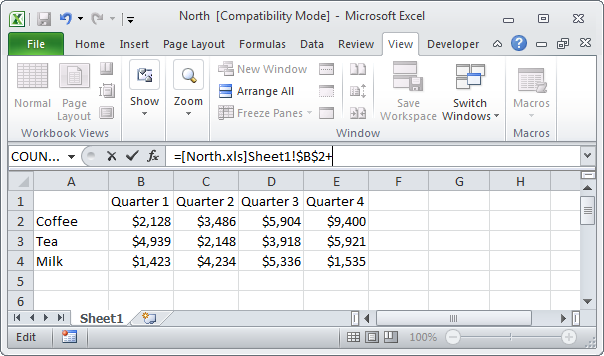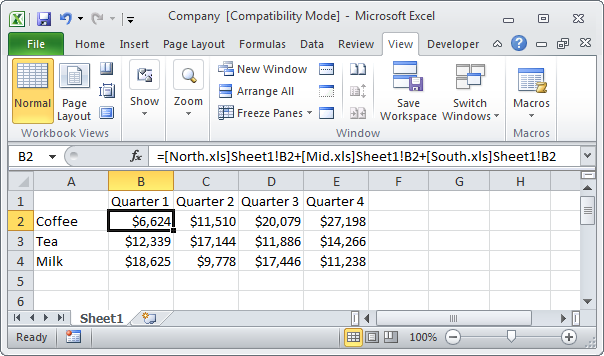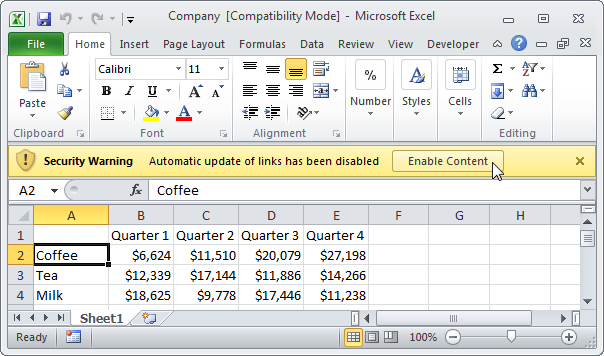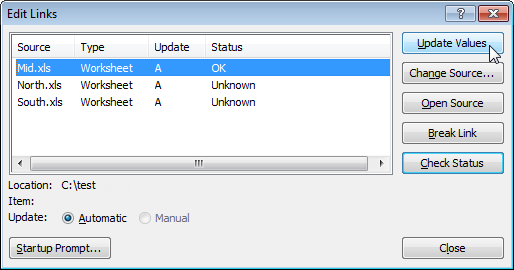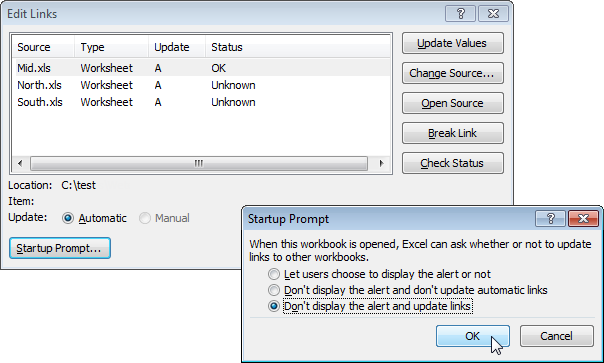Зовнішнє посилання в Excel — це посилання на клітинку (або діапазон клітинок) в іншій книзі. На кресленнях
нижче ви бачите книги з трьох відділів (Північного, Середнього та Південного).
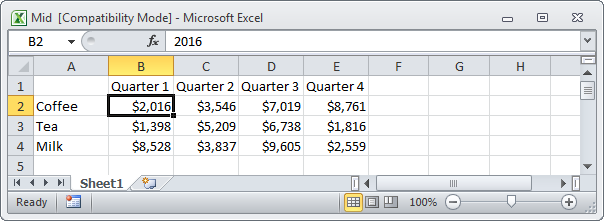
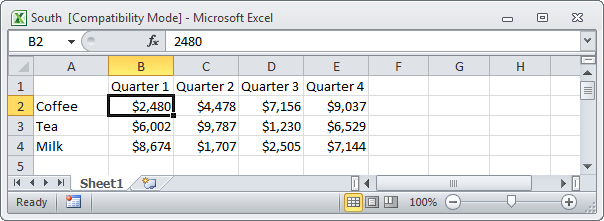
Створіть зовнішнє посилання
Щоб створити зовнішнє посилання, виконайте наведені нижче інструкції.
- Відкрийте всі три документи.
- У книзі «Компанія» виділіть клітинку B2 і введіть знак рівності «=».
- На вкладці Додатково вид (Перегляд) натисніть кнопку Переключіть Windows (Перейдіть до іншого вікна) і виберіть «Північ».

- У книзі «Північ» виділіть клітинку B2 і введіть «+».

- Повторіть кроки 3 і 4 для книг «Середня» і «Південь».
- Видаліть символи «$» у формулі комірки B2 і скопіюйте цю формулу в інші комірки. Результат:

Сповіщення
Закрийте всі документи. Внести зміни до кафедральних книг. Знову закрийте всі документи. Відкрийте файл «Компанія».
- Щоб оновити всі посилання, натисніть на кнопку Увімкнути вміст (Включіть вміст).
- Щоб заборонити оновлення посилань, натисніть кнопку X.

примітки: якщо ви бачите інше сповіщення, натисніть Оновити (Оновити) або Не оновлювати (Не оновлювати).
Редагування посилання
Щоб відкрити діалогове вікно Редагувати посилання (Змінити посилання), на вкладці дані (Дані) у розділі Група з'єднань (Підключення) натисніть Символ редагування посилань (Змінити посилання).
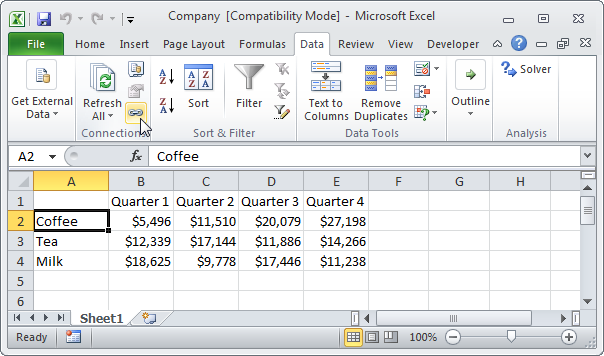
- Якщо ви не оновили посилання відразу, ви можете оновити їх тут. Виберіть книгу та натисніть кнопку Оновити значення (Оновити), щоб оновити посилання на цю книгу. зауважте, що Статус (Статус) змінюється на OK.

- Якщо ви не хочете автоматично оновлювати посилання та не бажаєте, щоб сповіщення відображалися, натисніть кнопку Підказка запуску (Запит на оновлення посилань), виберіть третій варіант і натисніть OK.